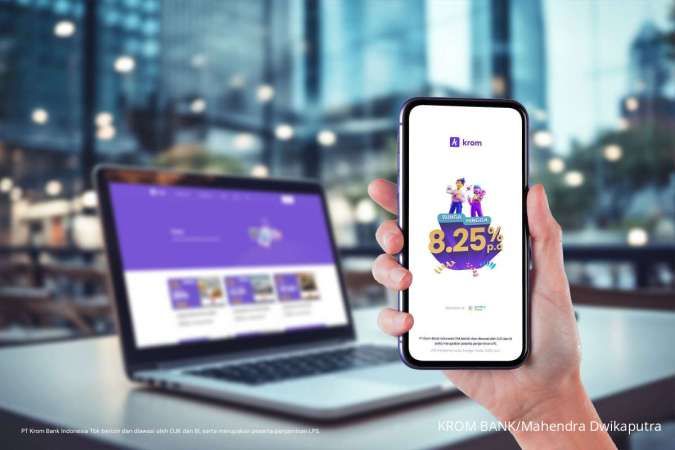MOMSMONEY.ID. Cek panduan dari cara mematikan antivirus di laptop Windows lewat beberapa langkah. Simak beberapa langkah mudah untuk mematikan antivirus saat keperluan tertentu. Antivirus adalah perangkat lunak yang dirancang untuk melindungi komputer atau laptop dari ancaman keamanan, seperti virus, malware, spyware, ransomware, dan ancaman lainnya. Tugas utama antivirus adalah mendeteksi, menghentikan, dan menghapus program berbahaya yang dapat merusak sistem atau mencuri informasi pribadi.
- Kompabilitas: Beberapa aplikasi atau program tertentu mungkin tidak berfungsi dengan baik ketika antivirus aktif. Dalam situasi seperti itu, penggunaan sementara antivirus dimatikan dapat memungkinkan program tersebut berjalan dengan lancar.
- Kinerja dan performa: Beberapa antivirus dapat menggunakan sumber daya sistem yang signifikan, seperti CPU dan memori, yang dapat memperlambat kinerja laptop. Dalam beberapa kasus, terutama saat menjalankan tugas yang membutuhkan sumber daya tinggi, mematikan antivirus sementara dapat membantu meningkatkan performa.
Cara mematikan antivirus laptop
Berikut ini beberapa cara mematikan antivirus pada laptop dapat bervariasi tergantung pada perangkat lunak antivirus yang digunakan- Cari ikon antivirus di bilah tugas di bagian kanan bawah layar.
- Klik kanan pada ikon tersebut.
- Pilih opsi Disable atau Turn off dari menu yang muncul.
- Beberapa antivirus dapat memiliki opsi Pause atau Suspend.
- Pilih opsi yang sesuai untuk mematikan antivirus hanya sementara..
- Konfirmasikan tindakan saat diminta oleh antivirus.
- Masukkan kata sandi administrator atau persetujuan.
- Antivirus sekarang akan dimatikan atau dinonaktifkan.